 Efectuar a definição Reduzir/Aumentar
Efectuar a definição Reduzir/Aumentar Efectuar a definição Multi-páginas
Efectuar a definição Multi-páginas Efectuar a definição N-up
Efectuar a definição N-up Efectuar a definição Poster
Efectuar a definição Poster Efectuar a definição Marcas de água
Efectuar a definição Marcas de águaDefinições do Software da Impressora / Para Utilizadores do Windows
Efectuar a definição Reduzir/Aumentar
Efectuar a definição Multi-páginas
Efectuar a definição N-up
Efectuar a definição Poster
Efectuar a definição Marcas de água
Pode efectuar as definições Reduzir/Aumentar, Multi-páginas e Marca de água no menu Esquema. Consulte a secção adequada.
Utilize as opções Reduzir/Aumentar no menu Esquema para ajustar o formato do documento impresso.

Pode seleccionar a partir das seguintes definições:
|
Ajustar à página |
Aumenta ou reduz proporcionalmente o formato do documento para o ajustar ao formato do papel seleccionado na lista Formato. |
|
Personalizado |
Permite definir uma percentagem para reduzir ou aumentar uma imagem. Faça clique nas setas junto a Proporção para seleccionar uma percentagem entre 10 e 400%. |
Se seleccionar a caixa de verificação Multi-páginas poderá escolher entre as definições N-up e Poster. Consulte a secção adequada.
Seleccione N-up como definição multi-páginas no menu Esquema para imprimir duas ou quatro páginas do documento numa folha de papel.
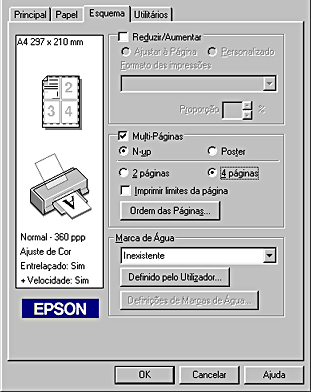
Quando seleccionar N-up, pode efectuar as seguintes definições:
|
2 páginas |
Imprime duas ou quatro páginas do documento numa folha de papel. |
|
Ordem das Páginas |
Abre a caixa de diálogo Esquema, onde pode especificar a ordem de impressão das páginas. Algumas definições podem estar indisponíveis, consoante a opção seleccionada para Orientação no menu Papel. |
|
Imprimir limites da página |
Imprime molduras à volta das páginas impressas em cada folha. |
Pode ampliar uma página para cobrir 4, 9 ou 16 folhas de papel impressas. Seleccione Poster como definição Multi-páginas para imprimir uma imagem com o formato de poster.

Faça clique na tecla Definições para definir como o seu poster será impresso. Aparece a caixa de diálogo Definições do poster.
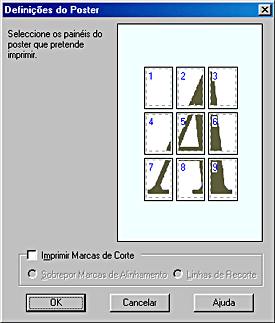
Pode efectuar as seguintes definições:
|
Imprimir marcas de corte |
Seleccione esta caixa para activar as opções das marcas de corte. |
|
Sobrepor Marcas de Alinhamento |
Sobrepõe ligeiramente as imagens e imprime as marcas de alinhamento, para que possam ser alinhadas com maior precisão. |
|
Linhas de recorte |
Imprime linhas nos limites das imagens para o orientar quando recortar as páginas. |
Se quiser imprimir apenas alguns painéis sem imprimir o poster completo, faça clique nos painéis que não pretende imprimir e, em seguida, faça clique em OK para fechar a caixa de diálogo Definições do poster.
Para imprimir uma marca de água no documento, faça clique na caixa de listagem Marca de água no menu Esquema e seleccione uma marca de água.
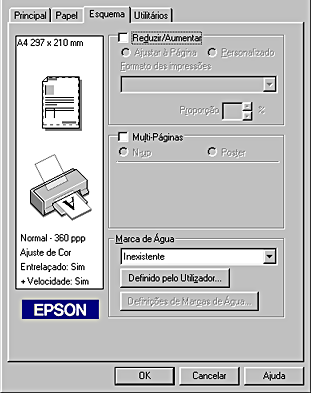
Pode também adicionar marcas de água com base no texto ou na imagem à lista Marca de água. Para adicionar uma marca de água, faça clique na tecla Adicionar/Apagar.... Aparece a caixa de diálogo seguinte.
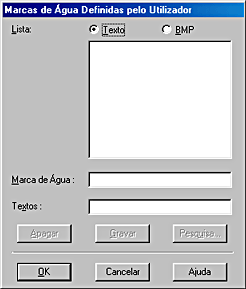
Consulte a secção adequada para terminar a criação de uma marca de água personalizada.
Efectue os procedimentos apresentados em seguida para criar uma marca de água de imagem.
 | Seleccione BMP. |
 | Faça clique na tecla Pesquisa para especificar o ficheiro de mapa de bits que pretende utilizar e, em seguida, faça clique em OK. |
 | Escreva um nome para a marca de água na caixa Nome e, em seguida, faça clique em Gravar. Faça clique em OK para voltar ao menu Esquema. |
Efectue os procedimentos apresentados em seguida para criar uma marca de água de texto.
 | Seleccione Texto. |
 | Escreva o texto na caixa Texto. O texto que escreveu será também utilizado como o nome da marca de água. |
 | Se quiser alterar o nome da marca de água, escreva um novo nome na caixa Texto e, em seguida, faça clique em Gravar. Faça clique em OK para voltar ao menu Esquema. |
Efectue os procedimentos apresentados em seguida para ajustar o aspecto das marcas de água quando impressas.
 | Seleccione a marca de água na caixa Marca de água do menu Esquema. |
 | Faça clique na tecla Definições. Aparece a caixa de diálogo seguinte. |

 | Certifique-se de que seleccionou a marca de água adequada na caixa Marca de água e, em seguida, efectue as definições Cor, Posição, Densidade, Formato, Fonte, Estilo e Ângulo. (Para mais informações, consulte a ajuda interactiva.) As definições aparecem no visor do lado esquerdo da caixa de diálogo. |
 | Quando terminar as definições, faça clique em OK. |
 Anterior |
 Seguinte |